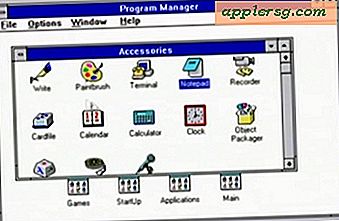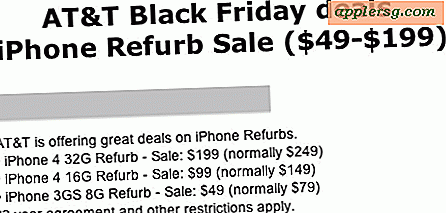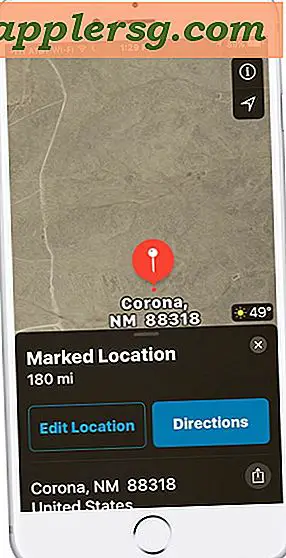GIMP में किसी चित्र को वॉटरकलर में कैसे बदलें
वॉटरकलर एक पेंटिंग तकनीक है जो पानी आधारित पेंट का उपयोग करती है। सेज़ेन और व्हिस्लर जैसे कलाकारों ने अपने कुछ चित्रों में जल रंग का प्रयोग किया है। GIMP जैसे मुफ्त इमेज-एडिटिंग सॉफ़्टवेयर का उपयोग करके, आप डिजिटल फ़ोटो को एक ऐसी तस्वीर में बदल सकते हैं जो वॉटरकलर पेंटिंग से मिलती जुलती हो। यह आपकी पसंदीदा तस्वीरों को प्रदर्शित करने और साझा करने की नई संभावनाएं खोलता है।
छवि को डुप्लिकेट करें
चरण 1
उस चित्र को खोलें जिसे आप GIMP में वॉटरकलर में बदलना चाहते हैं। "फ़ाइल" मेनू पर क्लिक करें, "खोलें" चुनें, फ़ोटो फ़ाइल ब्राउज़ करें और "खोलें" पर क्लिक करें।
चरण दो
"लेयर्स, चैनल्स, पाथ्स ..." विंडो में इमेज लेयर पर क्लिक करके इसे चुनें।
परत को डुप्लिकेट करें। "परत, चैनल, पथ ..." विंडो में परतों की सूची के नीचे "परत का डुप्लिकेट बनाएं ..." बटन पर क्लिक करें। सुनिश्चित करें कि डुप्लिकेट परत चयनित है।
डुप्लिकेट परत समायोजित करें
चरण 1
डुप्लिकेट परत को डीसैचुरेट करें। "टूल्स" मेनू पर क्लिक करें, "कलर टूल्स" चुनें और फिर "डिसेचुरेट" चुनें। डायलॉग बॉक्स में चयनित "लाइटनेस" को छोड़ दें और "ओके" पर क्लिक करें।
चरण दो
"रंग" मेनू पर क्लिक करें और "वक्र" चुनें। चैनल ड्रॉप-डाउन को "मान" के रूप में छोड़ दें।
"रंग वक्र समायोजित करें" विंडो में विकर्ण रेखा पर क्लिक करें और तब तक खींचें जब तक आपके पास ग्रेस्केल की वांछित मात्रा न हो। सेटिंग्स को सहेजने के लिए ओके पर क्लिक करें।
परतों को व्यवस्थित करें
चरण 1
मूल परत को "लेयर्स, चैनल्स, पाथ्स..." विंडो में ड्रैग करें ताकि यह डुप्लिकेट लेयर के ऊपर हो।
चरण दो
"मोड" ड्रॉप-डाउन में मूल परत के मोड को "रंग" में बदलें।
संशोधित छवि को एक नई फ़ाइल के रूप में सहेजें। "फ़ाइल" मेनू पर क्लिक करें और "एक प्रति सहेजें" चुनें।